Er du på utkikk etter en ukomplisert måte å flytte musikk fra din iPod til datamaskinen? Kanskje du ønsker å nyte favorittlåtene dine på PC-en, eller kanskje du vil ta en sikkerhetskopi av musikken din for å forhindre tap. Det kan også være at du ikke lenger bruker iPoden, men ønsker å beholde musikken du har investert i.

I denne artikkelen vil vi presentere noen lettfattelige metoder som kan spare deg tid og hjelpe deg med å overføre alle sangene dine til PC-en.
Overføring av sanger fra iPod til PC i Windows 10
Det finnes flere måter å overføre musikk fra en iPod til din PC, inkludert bruk av iCloud, iTunes, eller Dropbox.
Overføring via iTunes
iTunes er et gratis program som er et godt valg for å lagre musikk på datamaskinen din. Slik går du frem:
- Koble iPoden til datamaskinen med en USB-kabel, og start den nyeste versjonen av iTunes på PC-en.

- I venstre sidepanel, finn og velg «Musikk».
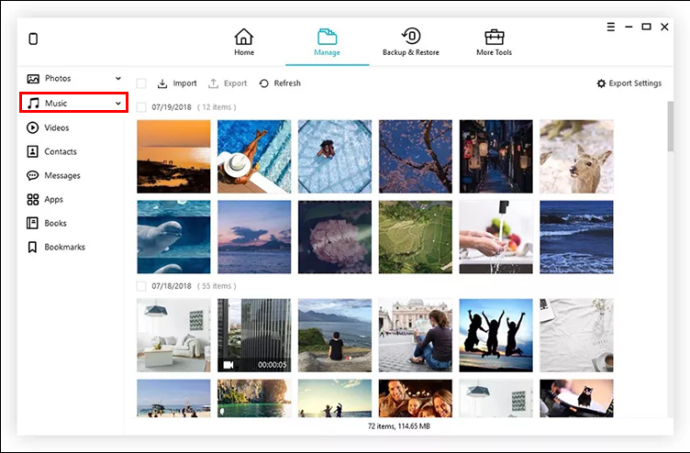
- Velg ønskede sanger, spillelister eller album, og trykk deretter «Bruk».
- Åpne en «Dokumenter»-mappe på datamaskinen, finn «Denne PC-en» i sidepanelet. Let deretter etter «Musikk»-mappen og åpne den for å få tilgang til den synkroniserte musikken.
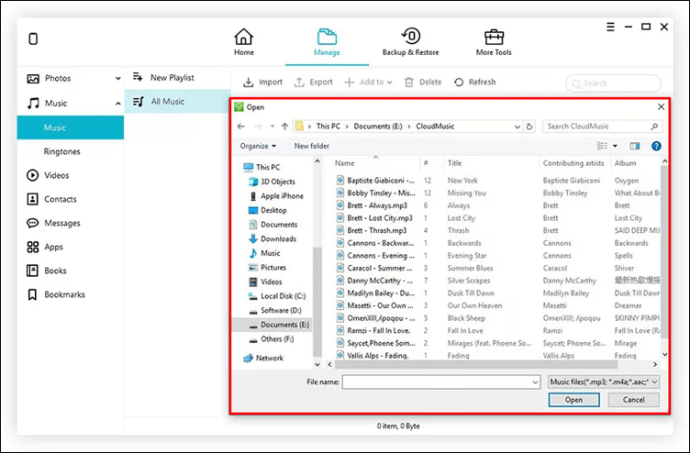
Gjenoppretting av kjøp
Du kan også laste ned og gjenopprette dine tidligere iTunes-kjøp til PC-en din. Følg disse trinnene:
- Start iTunes og finn rullegardinmenyen under «Konto».
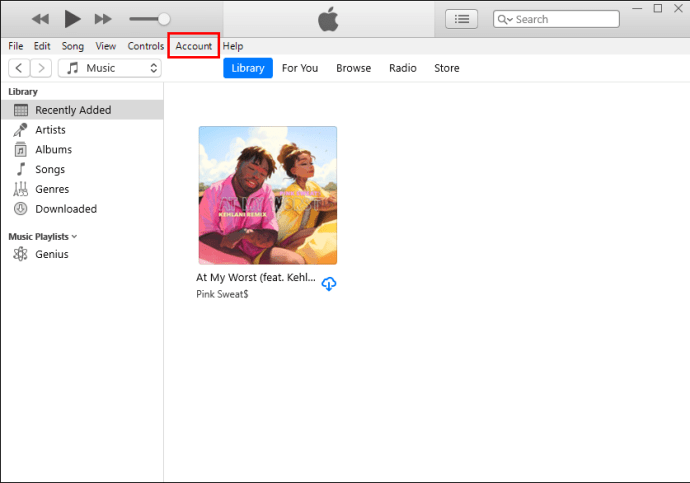
- Klikk på «Kjøpt».
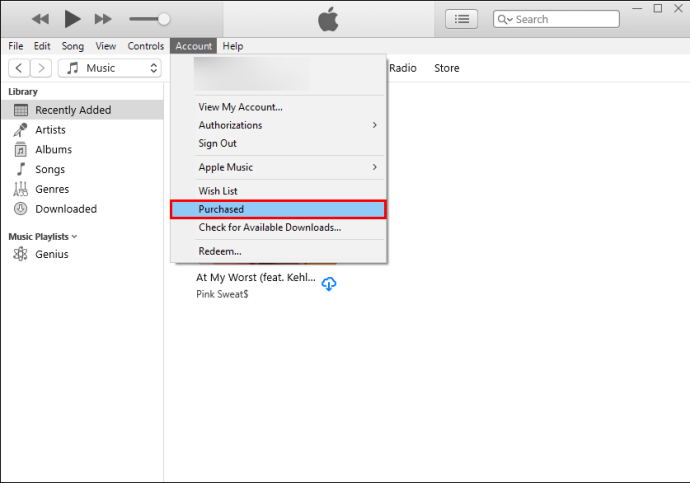
- Finn «Ikke i biblioteket mitt» øverst på skjermen.
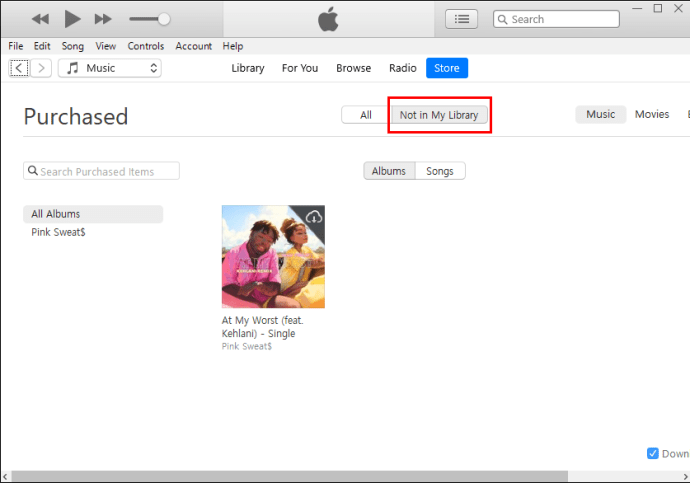
- Velg sangene du vil lagre, og klikk «Last ned».
Etter dette skal du kunne streame de nedlastede sangene dine.
Overføre musikk via iCloud
Overføring av sanger fra din iPod til en PC kan også gjøres via iCloud. Slik gjør du det:
- Aktiver «iCloud Music Library» på din iPod. Dette er vanligvis aktivert som standard. Hvis du ved et uhell har deaktivert det, kan du aktivere det igjen ved å gå til «Innstillinger» og finne «iCloud»-alternativet. Deretter finner du «iCloud Music Library» og slår det på. Merk: Nå skal all musikken din automatisk synkroniseres til «iCloud Music Library».
- Åpne «iTunes» på PC-en og klikk på «Innstillinger» for å sjekke «iCloud Music Library». Når du har gjort dette, skal alle dine kjøpte sanger synkroniseres automatisk på iTunes.
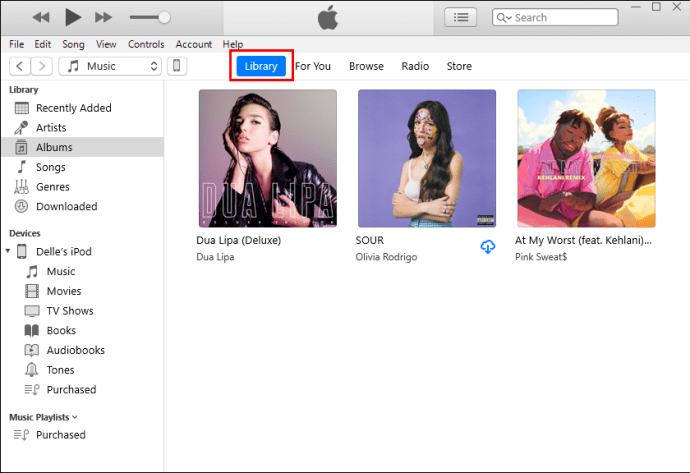
- Herfra kan du laste ned sanger til datamaskinen din ved å klikke på «Last ned»-knappen ved siden av en sang eller et album.
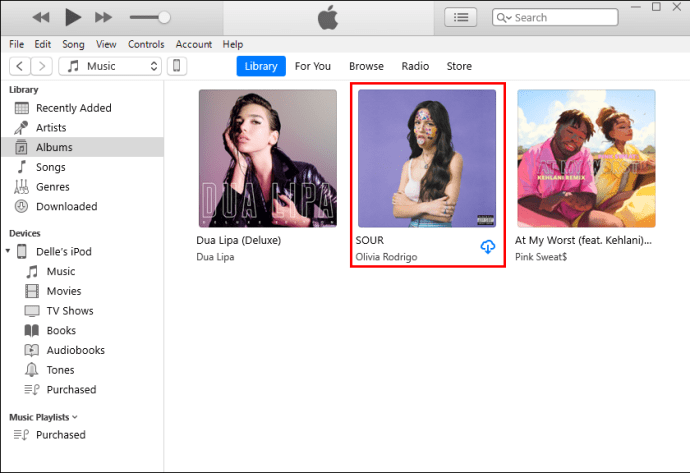
Overføre musikk uten iTunes
Hvis du ikke har installert iTunes, eller foretrekker en annen metode, finnes det alternativer du kan undersøke.
Bruk av Dropbox
Dropbox er en av metodene du kan benytte for å overføre musikk til din PC uten bruk av USB-kabel eller iTunes. Slik går du frem:
- Sørg for at du har Dropbox installert på både din datamaskin og iPod. Du kan laste ned appen her.
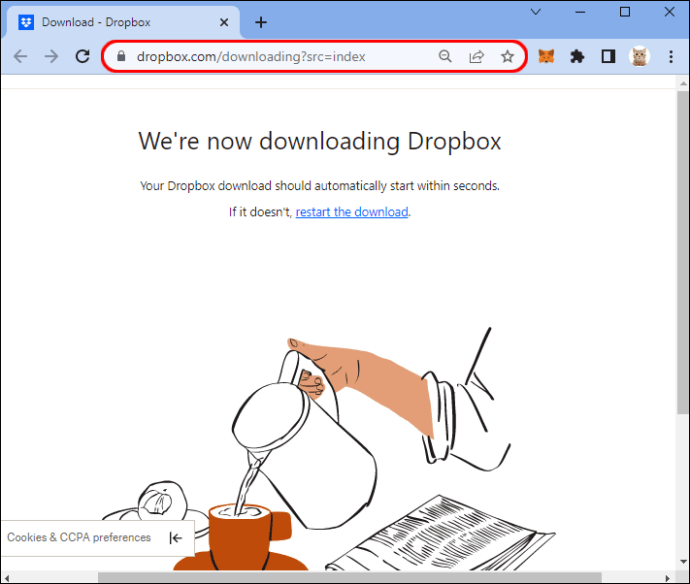
Merk: Ved å klikke på denne lenken starter nedlastingen automatisk. - Åpne «Dropbox» på din iPod og logg inn. Hvis du ikke har en konto, gå til «Jeg har ikke en konto» for å registrere deg.

- Last opp musikken fra iPoden til Dropbox.
- Åpne Dropbox på PC-en din og finn filen der musikken er lagret. Nå skal du kunne laste den ned til datamaskinen.
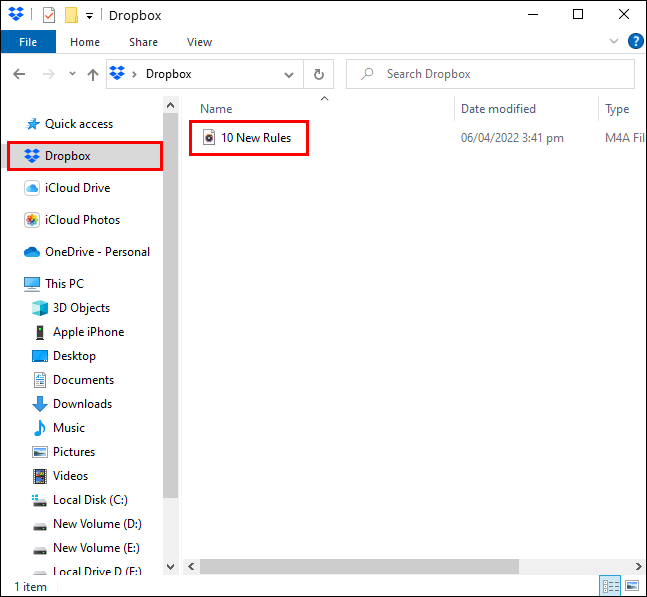
Overføre sanger til Mac med iTunes
Før du starter overføringsprosessen, sørg for å stoppe iTunes fra å slette musikken under synkronisering. For å forhindre dette, følg disse trinnene:
- Åpne iTunes og gå til «Innstillinger».
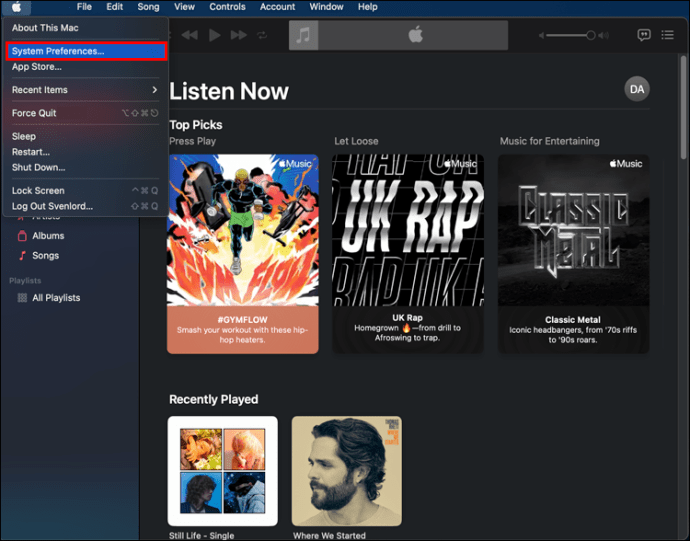
- Velg «Enheter» og kryss av i boksen «Forhindre at iPoder, iPhones og iPads synkroniseres automatisk.» Klikk «OK» og lukk appen.
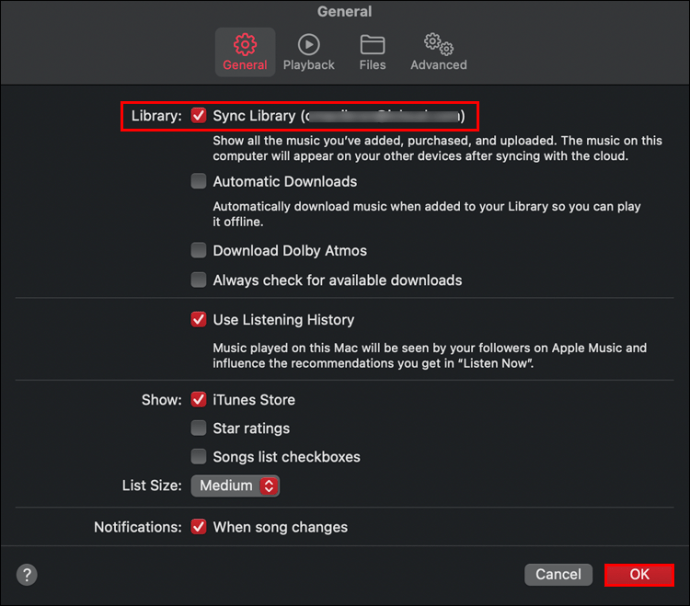
Nå som du har forhindret iTunes i å slette sanger, kan du trygt overføre dem til din Mac.
Følg disse trinnene:
- Sørg for at du har iTunes installert på Mac-en din.
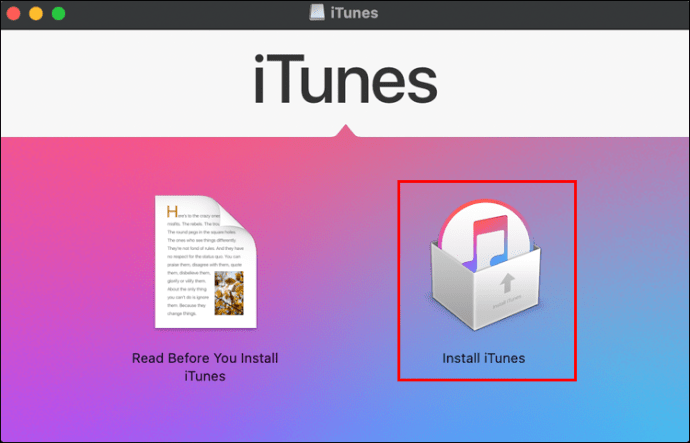
- Start iTunes på datamaskinen.
- Klikk «Konto», og finn «Autorisasjoner». Klikk «Autoriser denne datamaskinen» for å aktivere overføringer.
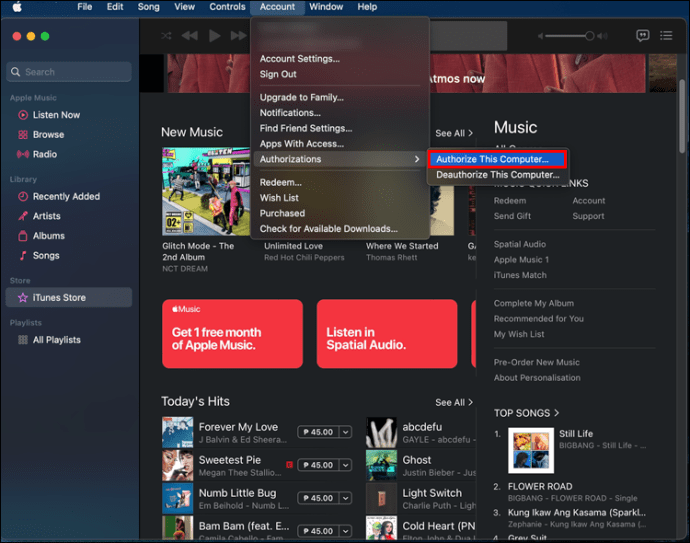
- Koble iPoden til datamaskinen med synkroniseringskabelen, og velg enheten din.
- I popup-vinduet, velg «Overfør kjøp». Hvis du ikke ser dette, gå til «Fil», velg «Enhet» og deretter «Overfør kjøp».
Musikken din vil nå automatisk overføres fra iPoden til din Mac.
Overføre sanger til Mac uten iTunes
Vi har valgt noen alternative metoder hvis du ikke ønsker å bruke iTunes.
Overføring via iMazing
iMazing fungerer godt med både Windows og Mac. Slik bruker du den:
- Installer iMazing på din enhet.
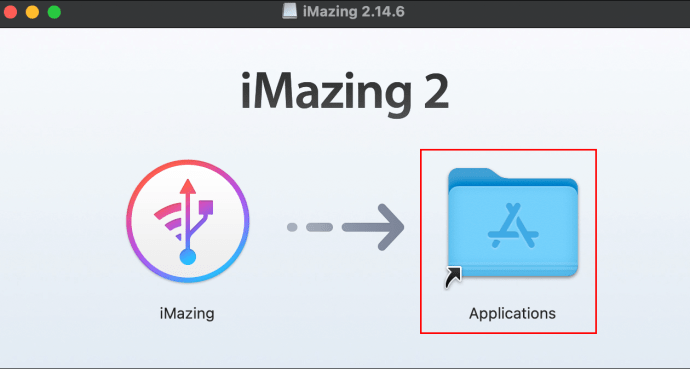
- Koble iPoden til din Mac med en USB-kabel. Trykk «Trust» på enheten din, og iMazing vil skanne sangene.
- Velg sangene du vil overføre.
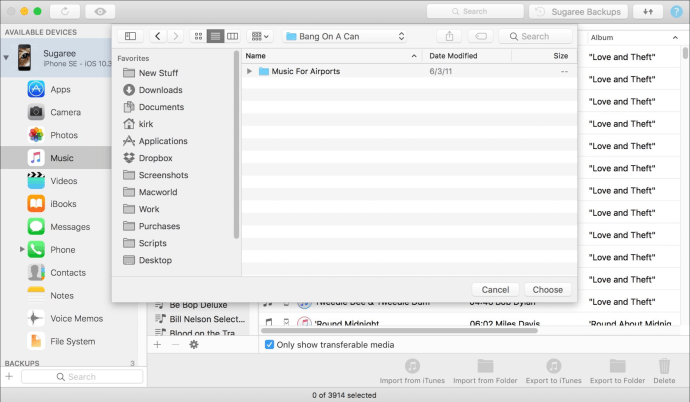
Overføre sanger med Dr.Fone – Telefonbehandling
Dette er et annet flott program som kan hjelpe deg med å overføre musikk enkelt. Slik gjør du det:
- Installer «Dr.Fone – Phone Manager» på din enhet.
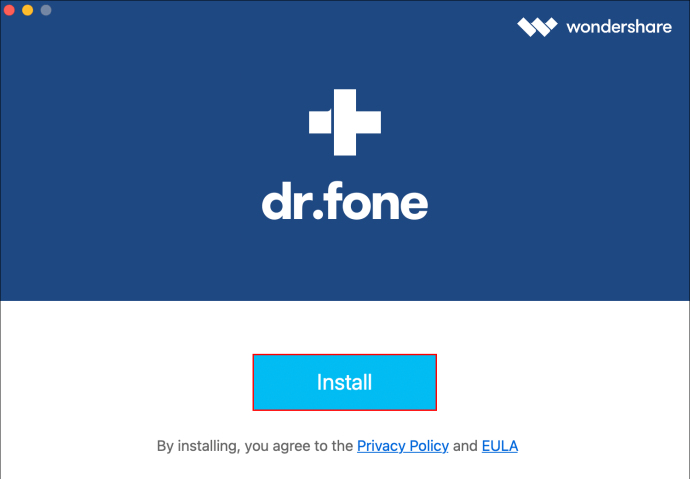
- Koble iPoden til datamaskinen med en USB-kabel og åpne «Dr.Fone»-appen.

- Velg «Musikk» øverst på skjermen.
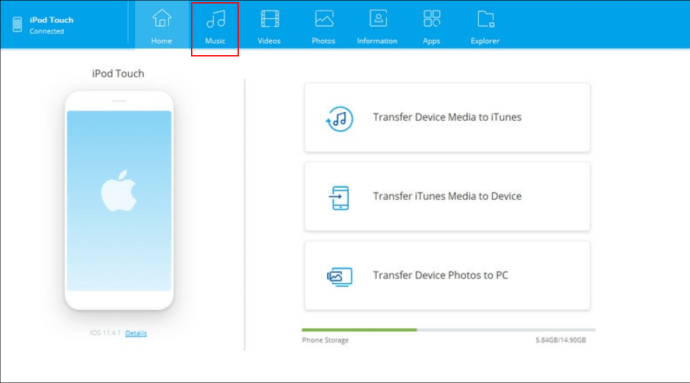
- Kryss av for sangene du vil overføre og klikk «Eksporter». Velg «Eksporter til PC» fra rullegardinmenyen.
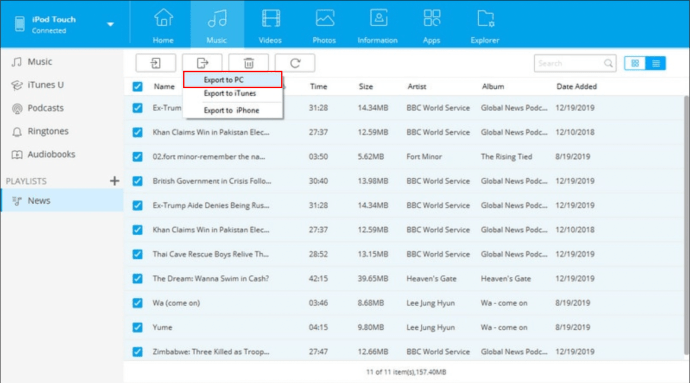
- Velg mappen du vil lagre sangene i, og klikk «Ok».
Overføre sanger via AnyTrans
AnyTrans er en lignende programvare som Dr.Fone, som kan overføre musikk fra iPod til Mac enkelt, uten iTunes. Slik gjør du det:
- Last ned og installer «AnyTrans» på din Mac.
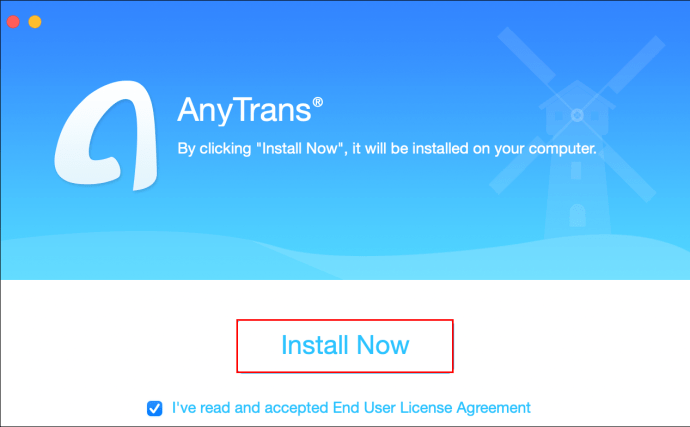
- Koble iPoden til datamaskinen med en USB-kabel.

- Åpne appen på datamaskinen og finn «Enhetsbehandling» i sidepanelet.
- Klikk «Musikk» i øvre venstre hjørne.
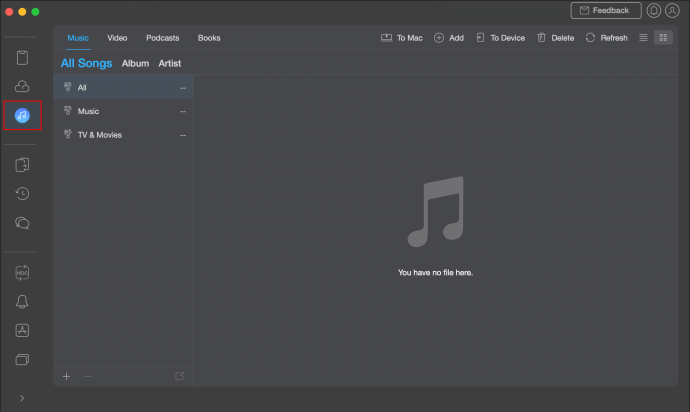
- Finn «Sang» i venstre sidepanel og velg sangene du vil overføre. Klikk «Til Mac»-knappen øverst på skjermen.
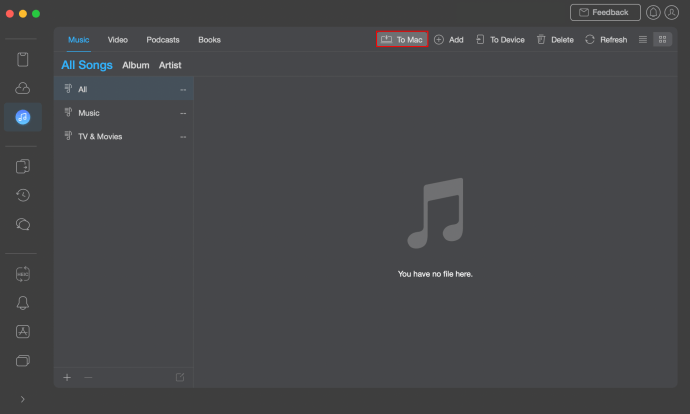
Overføre sanger med AirDrop
Dette ansees av mange som den enkleste metoden for å overføre musikk fra iPod til datamaskin uten iTunes. Før du prøver, må du sjekke at enhetene dine oppfyller følgende krav:
- Din iPod har minst iOS7.
- Din Mac har minst OS X Yosemite.
- Enhetene dine er i nærheten av hverandre og begge har Wi-Fi aktivert.
Nå som det er i orden, kan du fortsette med de neste trinnene:
- Slå på AirDrop på begge enhetene.
- Finn sangene du vil overføre i «Musikk»-appen på iPoden.
- Finn alternativet med tre prikker på skjermen, og velg deretter «Del sang».
- Velg din Mac som mottaker og klikk «Godta» på datamaskinen.
Savvy Technology gir enkle løsninger
Overføring av sanger fra en iPod til en PC er enkelt med riktig programvare og verktøy. I denne guiden har vi gitt deg flere raske og enkle løsninger. Forhåpentligvis finner du et alternativ som passer best for deg.
Har du tidligere overført sanger fra en iPod til PC? Har du benyttet noen av metodene beskrevet ovenfor? Fortell oss gjerne i kommentarfeltet.